Optagelse af videoer kræver ingen dyr software, og i dag kan du gøre det direkte fra en webbrowser med dit webcam.
Der er mange onlinetjenester, der giver dig mulighed for at gøre det, og i dagens artikel vil vi vise dig, hvordan du bruger dem i din yndlingswebbrowser.
Hurtigt tip
Selvom du kan bruge enhver browser med disse webapps, anbefales det at bruge den for den bedste ydelse Opera.
På grund af de lave hardwarekrav er Opera perfekt til både multitasking og alle typer multimedier.
Browseren kan nemt arbejde med flere faner, og den understøtter arbejdsområder. Derudover er der muligheden for at søge efter åbne faner.
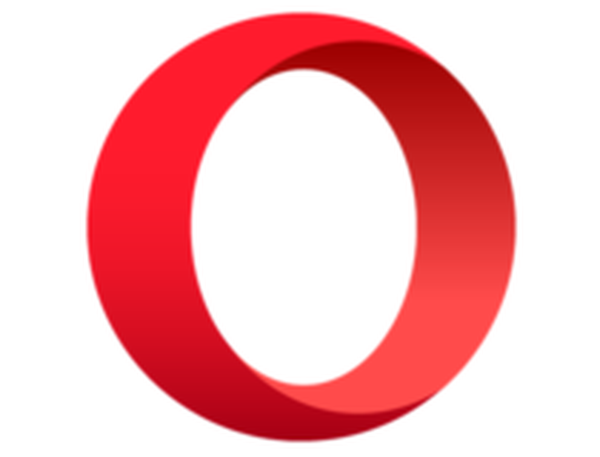
Opera
En let og kraftig gennemse r, der kan håndtere belastningen af videoredigering, så du ikke belaster din pc med yderligere installerede produkter Ledig Besøg webstedetHvordan bruger jeg en webcam-browseroptager?
1. Webcamera.io
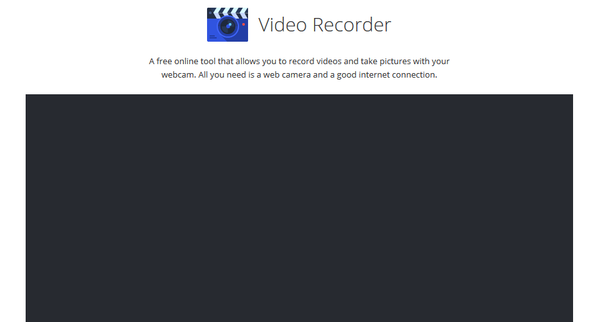
Webcamera.io giver dig mulighed for nemt at optage webcam-videoer. Webappen kan behandle filer hurtigt, og den kan optage videoer af enhver længde.
Om nødvendigt kan du justere videokvaliteten eller lydstyrken for at minimere ekkoeffekten. Med hensyn til opbevaring kan du gemme optagelser lokalt eller på Google Drive og Dropbox.
2. HTML5 Webcam-optager
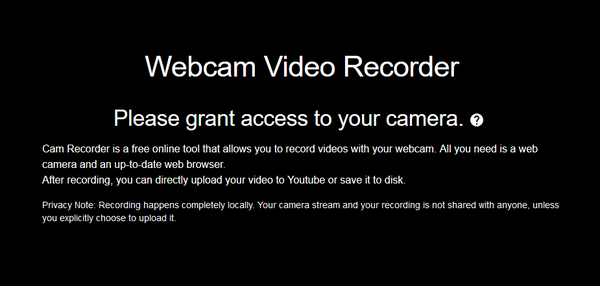
HTML5 Webcam Recorder er utrolig enkel at bruge, og du skal bare besøge siden og give browseren adgang til kameraet.
Klik nu på knappen Optag, og det er det. Webappen giver dig mulighed for at uploade videoer direkte til YouTube, eller du kan gemme den lokalt til yderligere redigering.
3. Clipchamp
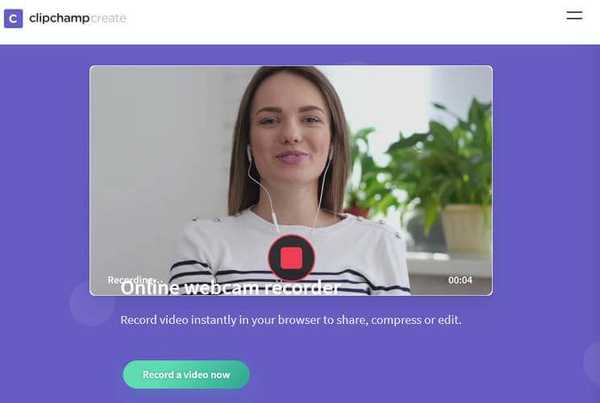
Clipchamp fungerer som videoredigerer, men det understøtter også optagelse af webkameraer. Opret blot en Clipchamp-konto og gå til afsnittet Webcam-optager.
Derefter skal du bare klikke på knappen Optag, og det er det. Din optagelse vises i mediebiblioteket, og du kan bruge den i videoeditoren.
Husk, at Clipchamp kun er tilgængelig i Google Chrome.
4. Webcamtests
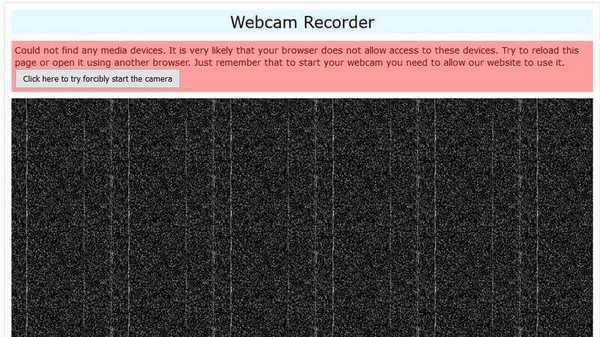
Webcamtests er en anden webapp, der nemt kan optage dit webcam såvel som din mikrofonlyd. Du kan også konfigurere bithastighed og opløsning under optagelse.
Tjenesten understøtter flere forskellige formater og codecs, når du downloader videoer, men nogle browsere har begrænset formatstøtte.
Det er værd at nævne, at alle videoer, du opretter, er private, og kun du kan se eller downloade dem.
Brug af en webcamoptager i din browser er ret ligetil, og hvis du fandt denne artikel nyttig, så lad os det vide i kommentarerne nedenfor.
FAQ: Lær mere om webcam-browseroptager
- Hvordan kan jeg optage mig selv ved hjælp af mit bærbare kamera?
Du kan optage dig selv ved hjælp af enhver optagesoftware, men du kan også bruge mange tilgængelige webapps til at gøre det.
- Hvordan bruger jeg mit webcam til at optage video på min computer?
For at optage en webcam-video skal du sørge for, at dit webcam er tilsluttet korrekt, og at apps har adgang til det. Derefter skal du bare bruge enhver software til videooptagelse.
- Hvad er det bedste program til at optage video på pc?
En af de bedste applikationer til videooptagelse er Adobe Premiere Pro, men du kan også bruge andre optageapps, der er nævnt her.
- Hvordan optager jeg lyd og video på min computer?
For at optage lyd og video på en computer skal du bruge en videooptagelsessoftware eller stole på browser-videooptagere.
- webapp
- webcam
 Friendoffriends
Friendoffriends



